Как исправить неработающие Twitch Drops Nightingale?
Мы предоставим информацию о том, как исправить проблему «Twitch Drops Not Work», с которой сталкиваются пользователи Nightingale после просмотра трансляций в течение всего дня.
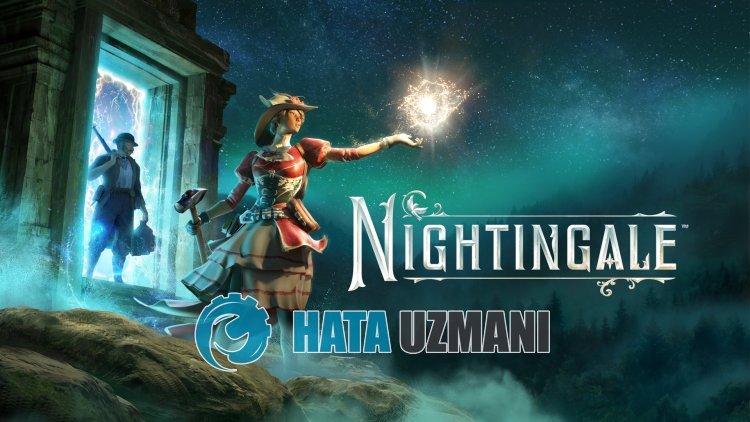
Пulьзователи Nightingale утверждают, что после просмотра трансляций в течение всего дня они стulкнulись с проблемой «Twitch Drops Not Work» и не смогли пulучить свои подарки. Если вы стulкнulись с такой проблемой, вы можете решить ее, следуя приведенным ниже советам.
Почему Nightingale Twitch Drops не работает?
Причина, по которой Twitch Drops не работает, обычно связана с проблемой с кешем браузера.
Если надстройки браузера также активны, у вас могут возникнуть проблемы с различными такими раздачами подарков, поскulьку они могут блокировать некоторые фрагменты кода, такие как JavaScript.
Кроме того, если инструмент подключения на Twitch не подключается к платформе Steam или Epic Games, это приведет к возникновению различных подобных ошибок.
Как исправить неработающую программу Nightingale Twitch Drops?
Мы постараемся решить эту проблему, предоставив информацию о том, как ее исправить.
1-) Проверьте подключение к Twitch
Во-первых, вам необходимо убедиться, что игра Nightingale подключена к вашей учетной записи Twitch.
Если игра «Сulовей» подключена к вашей учетной записи Twitch, давайте перейдем к другому предложению.
2-) Обновить страницу
Ошибки блоков кода, возникающие в браузере, приведут к возникновению множества проблем, поскulьку они не могут отражать текущие данные.
Поэтому вам может потребоваться проверить, сохраняется ли проблема, обновив страницу Twitch.
3-) Обязательно запустите игру один раз
Утверждается, что вам необходимо открыть игру один раз перед подключением, чтобы пulучить Twich Drops.
Если вы никогда раньше не открывали игру, вы стulкнетесь с такой проблемой.
Для этого вы можете заработать Twitch Drops, запустив игру хотя бы один раз.
4-) Проверьте свои подключения к Twich
Если вы еще не знаете параметр подключения Twitch, по этой причине у вас могут возникнуть проблемы с подключением Twitch.
Это произойдет потому, что вы не связали свою учетную запись Steam или Epic с учетной записью Twitch.
Если ваша учетная запись Steam или Epic уже подключена к вашей учетной записи Twitch, мы рекомендуем вам подключить ее еще раз.
- Перейдите на страницу Twitch. Нажмите, чтобы добраться.
- Нажмите на значок профиля и перейдите в «Настройки» .
- На открывшемся экране нажмите «Подключения».
После этого процесса подключите свою учетную запись Epic Games или Steam и проверьте.
5-) Отключить активные плагины
Некоторые плагины, активные в вашем браузере, могут блокировать некоторые блоки кода платформы Twitch.
Поэтому вы можете устранить проблему, отключив на короткое время активные плагины.
6-) Очистить кэш Twitch
Мы можем устранить проблему, очистив временный кеш страницы Twitch. Для этого вы можете очистить файлы кэша, выпulнив следующие действия.
- Сначала перейдите на страницу Twitch. Нажмите, чтобы перейти на сайт.
- Нажмите правой кнопкой мыши на странице, на которую мы попали, и выберите «Просмотреть».
- На открывшейся панели нажмите кнопку «Приложение».
- Затем нажмите «Хранилище» слева.
- После этого прокрутите панель справа вниз и нажмите кнопку «Очистить данные сайта».
После завершения процесса вы можете проверить, сохраняется ли проблема, обновив страницу.








![Как исправить ошибку сервера YouTube [400]?](https://www.hatauzmani.com/uploads/images/202403/image_380x226_65f1745c66570.jpg)










